Como gravar vídeo para DVD com gravador de DVD no computador

Parte 1: Introdução
Se você tiver uma coleção de arquivos de vídeo de concertos ao vivo do rock star ou filmes baixados de sites de torrent online, você pode querer assisti-los em seu DVD player em home theater widescreen ou dar uma cópia em DVD para seus colegas com os mesmos interesses . Então você precisa queimar estes vídeos para DVD formatos.
Tipard DVD Burner é o melhor software de gravação de DVD que pode ajudá-lo a gravar praticamente qualquer vídeo como MP4, MKV, AVI, M4V, VOB, MOV, WMV e muito mais para DVD para reprodução em DVD players. Com este gravador de DVD versátil, você pode gravar arquivos de DVD, pastas e arquivos de imagem ISO no Windows e no Mac com facilidade. O seguinte é o tutorial detalhado.
Baixe e instale o gravador de DVD
Clique no botão acima para baixar gratuitamente o software do gravador de DVD. Clique duas vezes no arquivo .exe e siga as instruções do assistente para instalá-lo em seu computador. Em seguida, insira um disco DVD vazio em um DVD ROM interno ou externo. Para usuários de Mac, faça o download do gravador de DVD para Mac. Este guia levará o gravador de DVD do Windows, por exemplo, com operação similar à versão para Mac.
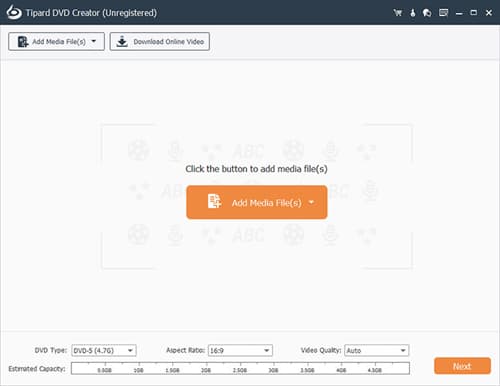
Adicione arquivos de vídeo ao programa
Inicie o software de gravação de DVD. Clique no botão "Add File", em seguida, selecione os vídeos que você deseja gravar em DVD na janela pop-up. Numerosos formatos de vídeo são suportados. Por exemplo, você pode importar e gravar MP4, MKV, AVI, M4V, VOB, MOV, WMV para DVD à sua vontade.
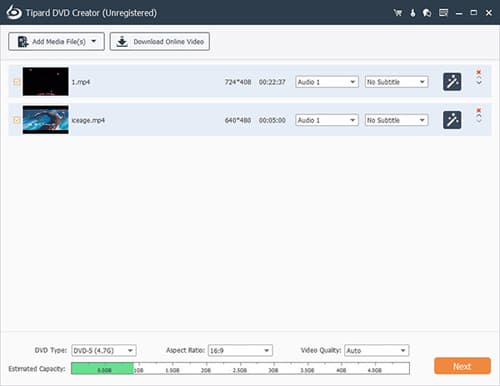
Definir rótulo e destino do volume de DVD de saída
Na caixa "Destino" na parte inferior do gravador de disco, escolha a unidade de DVD em que você coloca um disco DVD vazio. Se você gostaria de converter vídeo para pasta de DVD ou arquivo ISO, você tem que definir o caminho de saída. Depois que o destino estiver definido, nomeie seu DVD na caixa "Volume Label".
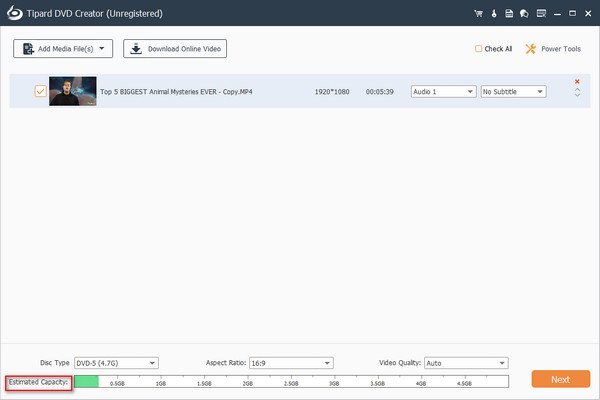
Definir parâmetros de conversão
Clique no botão "Editar preferências" para definir os parâmetros do DVD de saída. O Gravador de DVD permite converter vídeo em DVD NTSC e DVD PAL com diferentes resoluções, proporções e taxas de bits de vídeo.
By the way, este software de gravação de DVD tem vários recursos de edição de vídeo para você ajustar os efeitos de vídeo, cortar a duração do vídeo, cortar vídeo e adicionar marca d'água.
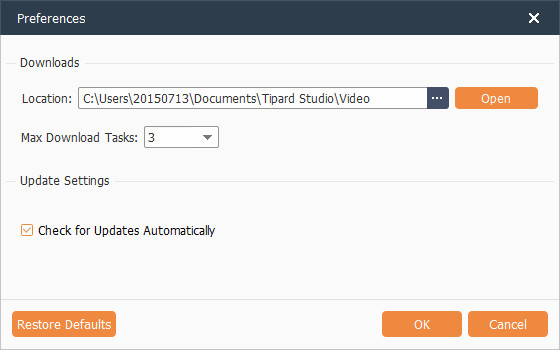
Crie um menu para o seu DVD
Para navegar facilmente pelo seu disco, este melhor gravador de DVD permite que você crie DVDs com menus. Clique na aba "Menu" na parte superior da janela de visualização e clique em "Editar menu". Uma janela de edição com várias predefinições de modelo de menu de DVD será exibida. Selecione o seu menu de DVD preferido e defina o nome de cada título. Além disso, você pode adicionar música de fundo, imagem e filme de abertura ao menu.

Queime DVDs
Depois que todos os parâmetros e configurações estiverem concluídos, clique no botão grande chamado "Gravar". Uma janela com o processo de criação de DVD será exibida. Tipard DVD Burner irá iniciar a transcodificação dos arquivos de vídeo e gravá-los em DVD. A gravação do DVD levará algum tempo se o tamanho total dos vídeos for muito grande. Nesse caso, marque "Desligar o computador" ao concluir.
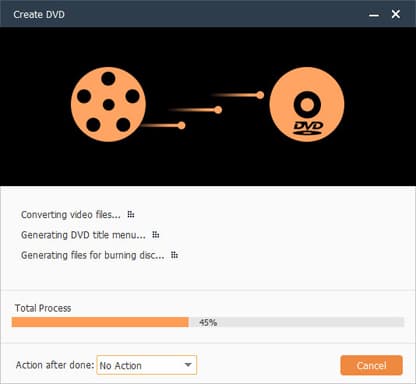

- Crie DVD com vídeo no formato MP4, MOV, MPEG, FLV, WMV, MKV, AVI etc.
- Extrair arquivos de áudio do DVD com qualidade original 100%
- Vários recursos de edição garantem um vídeo ideal
- Conversão em lote e fácil de usar







